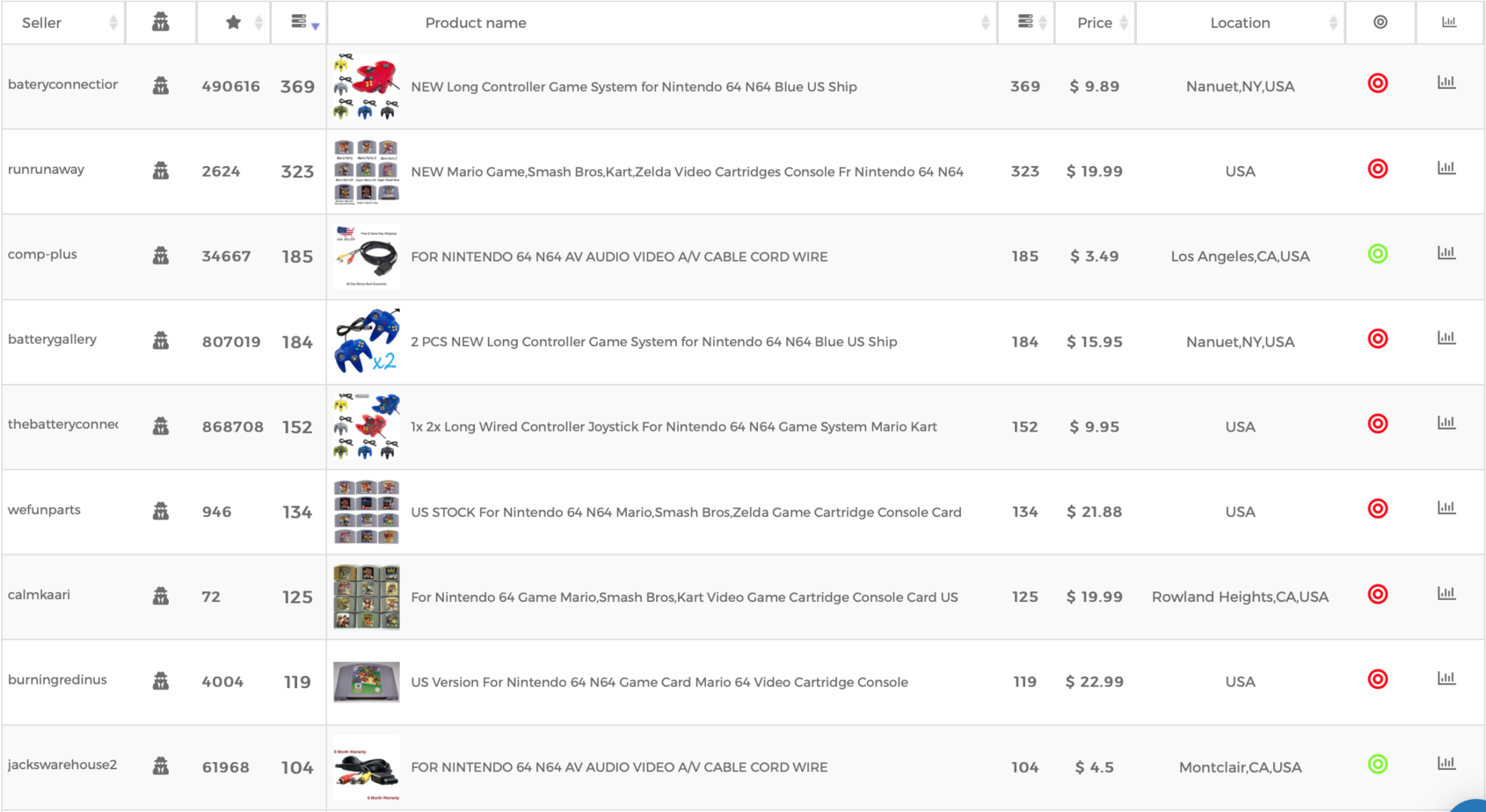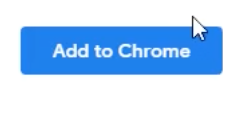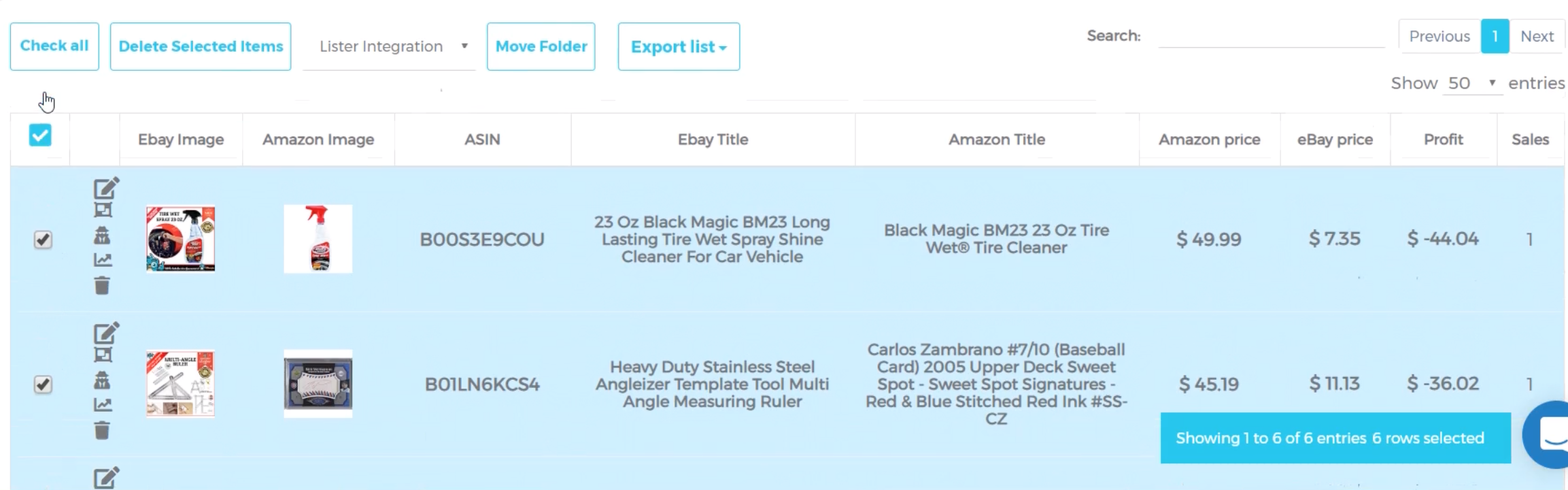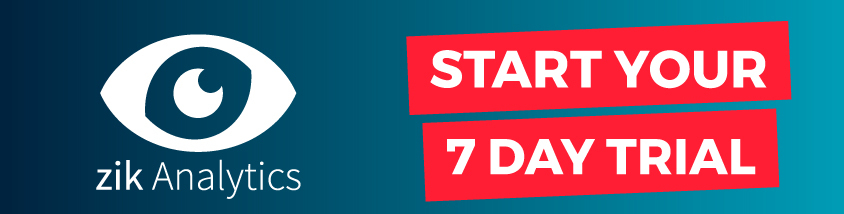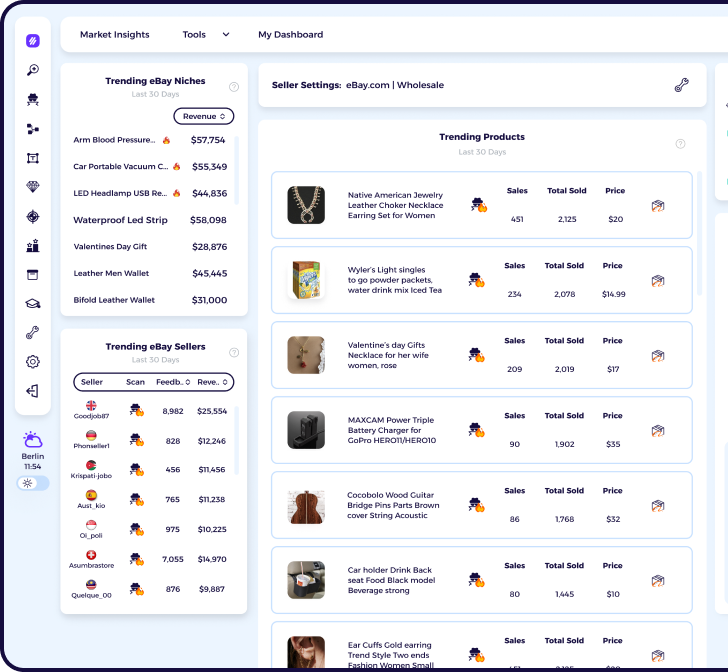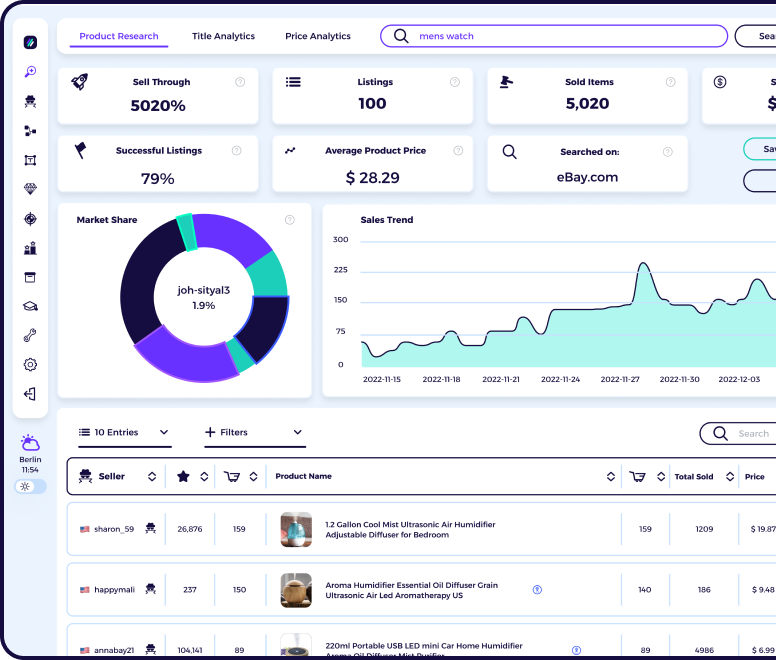Was ist Yaballe?
Yaballe ist ein eBay-Dropshipping-Tool, das im Jahr 2016 gegründet wurde und den Großteil des eBay-Verkaufsprozesses automatisiert, einschließlich des Auflistens von Artikeln, der Preisgestaltung und der Auftragsabwicklung. Es hat über 5.000 Benutzer und überwacht mehr als 4 Millionen Artikel.
Einige Vorteile der Verwendung von Yaballe zum Auflisten von Produkten von ZIK:
Es gibt viele Plattformen, auf denen Sie Ihre Artikel auflisten können, daher sollten Sie unbedingt Ihre eigene Recherche durchführen. Hier sind jedoch einige der wichtigsten Funktionen von Yaballe:
- Enthält einen Massenlister, mit dem Sie auf einmal bis zu 10.000 Einträge erstellen können
- Verfügt über einen Preisüberwacher, der alle 30-60 Minuten die Preise überprüft, um Sie vor Preisänderungen und Artikeln, die nicht mehr vorrätig sind, zu schützen
- Die Auflistungen sind SEO-optimiert und umfassen kostenlose Vorlagen sowie eine 24/7-Zeitplanungsfunktion
- Kompatibel mit eBay US, UK, DE, SP, IT, FR
Warum sollten Sie ZIK Analytics mit Yaballe integrieren?
Gute Nachrichten! Wenn Sie Yaballe zum Erstellen von eBay-Listings verwenden, können Sie problemlos eine Integration mit ZIK Analytics durchführen, um ganz einfach alle Ihre Artikel zu exportieren.
Die Integration von ZIK Analytics mit Yaballe bietet viele Vorteile, darunter:
- Nach der Einrichtung können Sie Artikel von ZIK Analytics mit nur wenigen Klicks in Yaballe hochladen und dabei im Vergleich zur manuellen Eingabe unendlich viel Zeit sparen.
- Sie können Informationen wie Preise und eBay-Titel direkt in ZIK Analytics bearbeiten, sodass Sie bereit sind, sie sofort nach dem Hochladen in Yaballe aufzulisten.
- Für die Integration ist kein Token erforderlich, und das Herunterladen der Yaballe-Bot-Erweiterung bietet Ihnen zusätzliche Vorteile mit Yaballe, wie z. B. die automatische Abwicklung von Bestellungen bei Amazon und Walmart.
Bitte beachten Sie, dass Sie, bevor Sie Ihre Artikel mit Yaballe auflisten können, eine Liste der Artikel erstellen müssen, die Sie exportieren möchten. Wir zeigen Ihnen unten, wie Sie das tun können.
Wie Sie Ihre Artikelliste in ZIK Analytics erstellen, die bereit ist für den Export nach Yaballe
Erstellen eines Artikelordners
Um alle Artikel zu organisieren, die Sie mit Yaballe auflisten möchten, müssen Sie einen Artikelordner erstellen. Sobald Sie einen Artikelordner haben, können Sie alle interessanten Artikel speichern, die Sie während der Verwendung von ZIK Analytics und den enthaltenen Tools wie dem manuellen Scanner finden.
Das Erstellen eines Artikelordners ist sehr einfach und erfordert nur 2 einfache Schritte:
- Von der ZIK Analytics-Dashboard aus gehen Sie zu Management Panel – My Folders
- Geben Sie einen Ordnername, eine Beschreibung ein und klicken Sie dann auf “Ordner hinzufügen”
Sobald Sie auf “Ordner erstellen” klicken, wird der Ordner angezeigt.
Wenn Sie keinen Ordner erstellen, können Sie dennoch Artikel speichern. Allerdings werden alle gespeicherten Artikel im “unorganisierten Ordner” angezeigt.
Hinzufügen von Artikeln zu Ihrem Artikelordner mit dem manuellen Scanner
Sie können jederzeit Artikel zu einem Ordner hinzufügen, wenn Sie die Kategorie-Recherche-, Konkurrenz-Recherche- oder Produkt-Recherche-Tools verwenden. So funktioniert es:
- Nach einer Suche sollten Sie eine Liste von Produkten haben.
Suchen Sie nach den grünen und roten Schaltflächen neben jedem Produkt. Eine grüne Schaltfläche bedeutet, dass ZIK Analytics eine 99%ige Chance hat, den Artikel auf Amazon zu finden, während eine rote Schaltfläche bedeutet, dass ZIK Analytics ihn nicht finden kann und Sie manuell suchen müssen.
- Klicken Sie auf die grüne oder rote Schaltfläche neben dem Artikel, den Sie speichern möchten
Wenn Sie auf eine grüne Schaltfläche klicken, wird ein Popup angezeigt, das den Artikel auf Amazon und eBay zeigt, wie unten dargestellt:
Wenn Sie jedoch auf eine rote Schaltfläche klicken, wird stattdessen ein Popup angezeigt, da ZIK Analytics den Artikel nicht automatisch auf Amazon finden kann. Für diese Artikel müssen Sie manuell die ASIN finden und dann unter dem Feld “Reload ASIN” auf “Reload” klicken. Um die ASIN zu finden, können Sie nach dem Produktbild oder einem Teil der Produktbeschreibung in Google suchen.
- Wählen Sie den Ordner aus, in dem Sie Ihre Artikel speichern möchten, und klicken Sie auf “Zur Liste hinzufügen”
Ihre Artikel sind jetzt in Ihrem Ordner bereit und können zu Yaballe hochgeladen werden.
Hinzufügen von Artikeln mit dem Bulk-Scanner und ZIK Pro Tools
Wenn Sie ZIK Pro Tools abonniert haben, können Sie auch Artikel mit dem Bulk-Scanner zu Ordnern hinzufügen. Nach dem Scannen eines Verkäufers haben Sie eine Liste aller von ihm angebotenen Artikel.
Sie können nach Gewinn, Verkäufen, Preis, Verkaufsbereich und Upload-Datum filtern und dann die Kontrollkästchen auf der Seite verwenden, um einige oder alle Artikel auszuwählen, die Sie speichern möchten.
Sobald Sie sich entschieden haben, wählen Sie einfach den Ordner aus dem Dropdown-Menü aus und klicken Sie auf “verschieben”.
Bonus-Tipp: Bearbeiten Sie Ihre Titel, bevor Sie Ihre Angebote in Yaballe hochladen
Bevor Sie Ihre Angebote hochladen, sollten Sie sicherstellen, dass Sie Ihre eBay-Titel optimiert haben, um so viele Verkäufe wie möglich zu erzielen.
Glücklicherweise können Sie dies ganz einfach über die Item-Ordner erledigen (über das Management Panel – My Folders).
In Ihrem Ordner sehen Sie 4 verschiedene Symbole neben den Artikeln. Wenn Sie oben auf “Artikel bearbeiten” klicken, können Sie den Titel (sowie ASIN und Preise) bearbeiten.
So exportieren Sie Artikel aus ZIK Analytics in Yaballe
Unser kurzer Leitfaden zeigt Ihnen, wie Sie Artikel aus ZIK Analytics in Yaballe exportieren können, um mehr der profitablen Artikel, die Sie gefunden haben, in Verkäufe umzuwandeln!
Möchten Sie lieber unser Tutorial-Video ansehen? Klicken Sie auf Wiedergabe, um zu beginnen.
Der Schritt-für-Schritt-Leitfaden:
- Laden Sie die Yaballe-Bot-Erweiterung herunter (verfügbar auf Google Chrome)
Die Erweiterung wird speziell benötigt, damit Sie die Option “Zu Yaballe speichern” aus jedem Ordner in ZIK Analytics heraus haben. Sie enthält jedoch auch zusätzliche Vorteile für Yaballe-Benutzer, wie die automatische Ausfüllung von Amazon- und Walmart-Bestelldetails.
- Klicken Sie auf “Zu Chrome hinzufügen”, um die Yaballe-Erweiterung zu installieren
- Klicken Sie in diesem Popup auf “Erweiterung hinzufügen”
- Melden Sie sich bei ZIK Analytics an. Gehen Sie zur Management Panel und öffnen Sie “My Folders”.
- Suchen Sie den Ordner in ZIK Analytics, in dem Sie die Produkte gespeichert haben, die Sie in Yaballe hochladen möchten, und klicken Sie darauf.
- Wählen Sie die Produkte aus, die Sie in Yaballe hochladen möchten.
- Nachdem Sie die Produkte ausgewählt haben, klicken Sie auf die Schaltfläche “Save to Yaballe”, um den Upload-Prozess zu Yaballe zu starten.
- Melden Sie sich bei Ihrem Yaballe-Konto an.
- Nachdem Sie angemeldet sind, gehen Sie zum Menü auf der linken Seite und klicken Sie auf “Lister”. Hier werden Ihnen alle Produkte angezeigt, die von ZIK Analytics hochgeladen wurden.
- Klicken Sie auf “Bulk Lister” und dann auf die Schaltfläche “Load items from ZIK”, um Ihre Artikel aus ZIK Analytics anzuzeigen.
-
-
- Es wird ein Popup-Fenster angezeigt, das es Ihnen ermöglicht, die Produkte entweder mit Ihren Gewinneinstellungen von Yaballe oder von ZIK Analytics zu laden. Wählen Sie die gewünschte Option, um fortzufahren.
-
-
-
- Herzlichen Glückwunsch, alle profitablen Artikel, die Sie mit ZIK Analytics gefunden haben, sind jetzt in Yaballe exportiert und bereit, von Ihnen aufgelistet zu werden!
-
Schon bei Yaballe angemeldet, aber nicht bei ZIK Analytics?